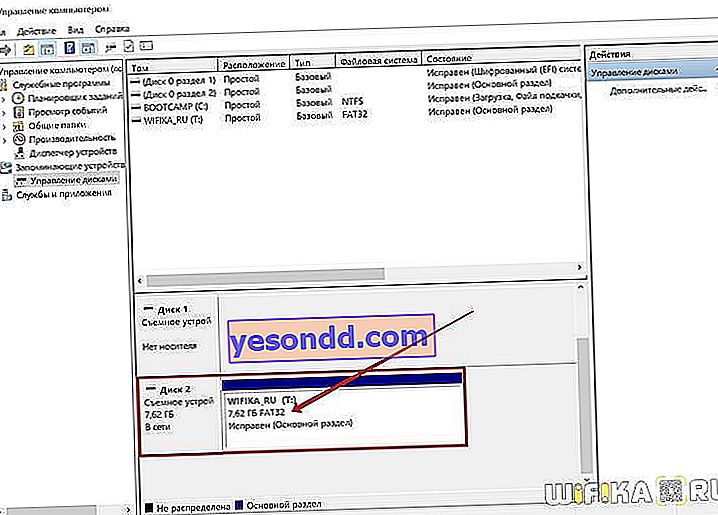Доста често при работа с стартиращи дискове имам такъв проблем, че реалният размер на флашката намалява. Например имаше флашка с максимален капацитет от 8 GB, но сега е 4 GB. Това се отнася не само за евтини китайски флашки, но и доста маркови - Transcend JetFlash, Kingston, Corsair, Adata, SunDisk и други с файлови системи FAT32 и NTFS. Какво да направите, ако размерът на флаш картата е станал по-малък, отколкото е в действителност и как да го възстановите да работи? Ще ви кажа сега.
Как да разберете реалния размер на флаш устройството?
Ако видите вашата USB флашка сред дисковете в Windows, но обемът й се различава от този, който всъщност е, тогава можете да разберете реалния й размер, както следва.
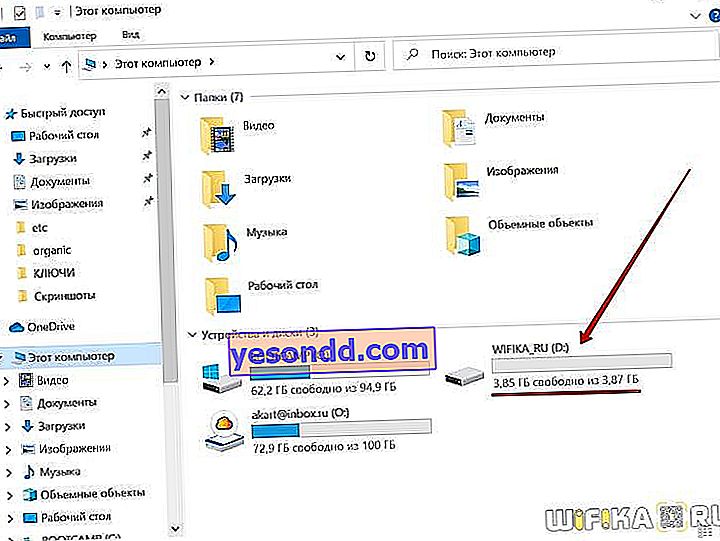
Отидете в менюто за търсене и въведете "Административни инструменти"
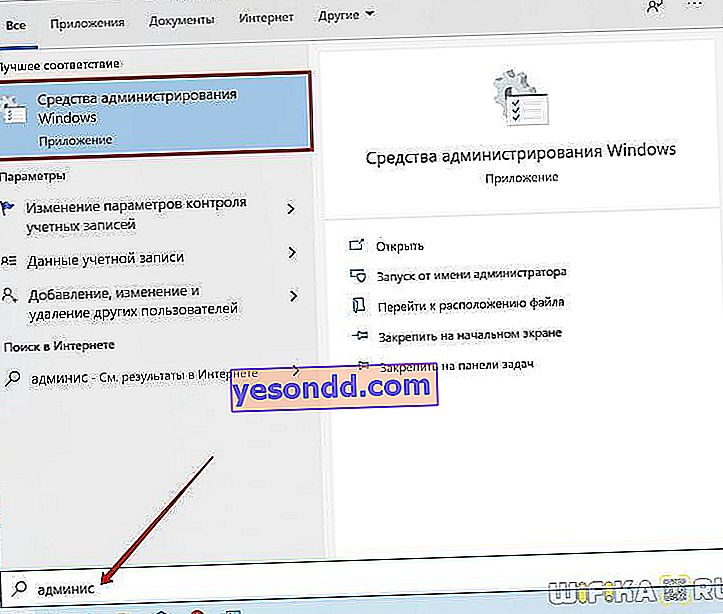
Отворете това приложение за Windows и намерете раздела "Управление на компютъра"
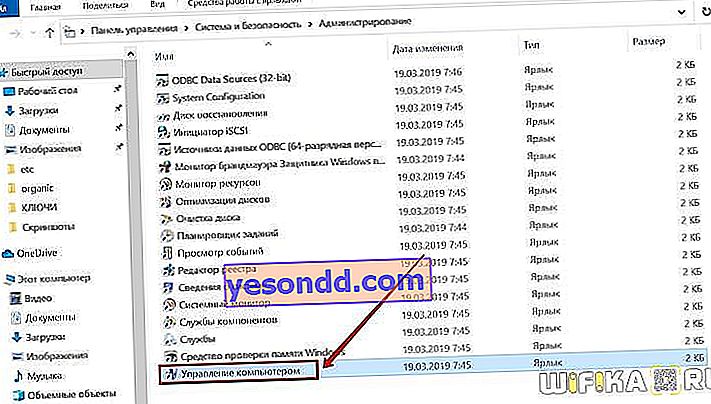
И след това „Управление на дискове“. Тук намираме нашето USB флаш устройство. В моя пример имаше един 4 GB разделен том на носителя, който се показваше в системата. Останалата част от паметта беше неразпределена, така че реалният размер не се виждаше, но изглеждаше по-малък, отколкото всъщност беше.
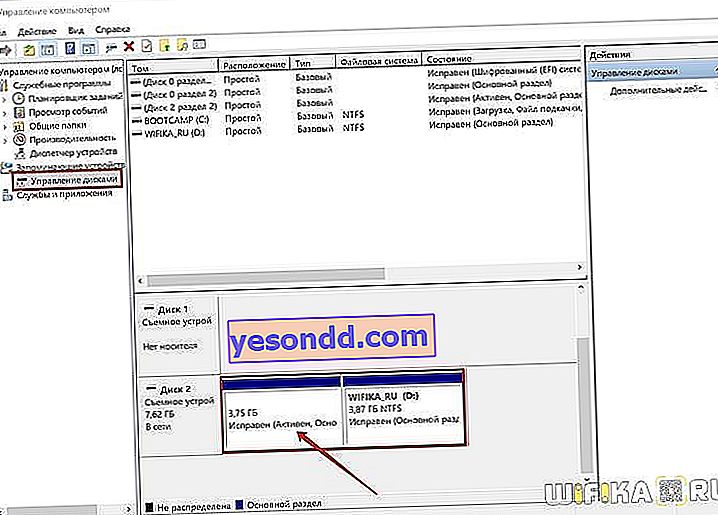
Как да възстановя максималния размер на флаш устройство FAT32 или NTFS?
Преди да възстановите размера на флаш устройството, всички важни данни от него трябва да бъдат копирани на друго устройство. В противен случай те ще бъдат изгубени.
За да върнете реалния максимален обем на флаш устройството, трябва да използвате програмата "Команден ред". За да направите това, в полето за търсене на Windows въведете заявката "cmd"
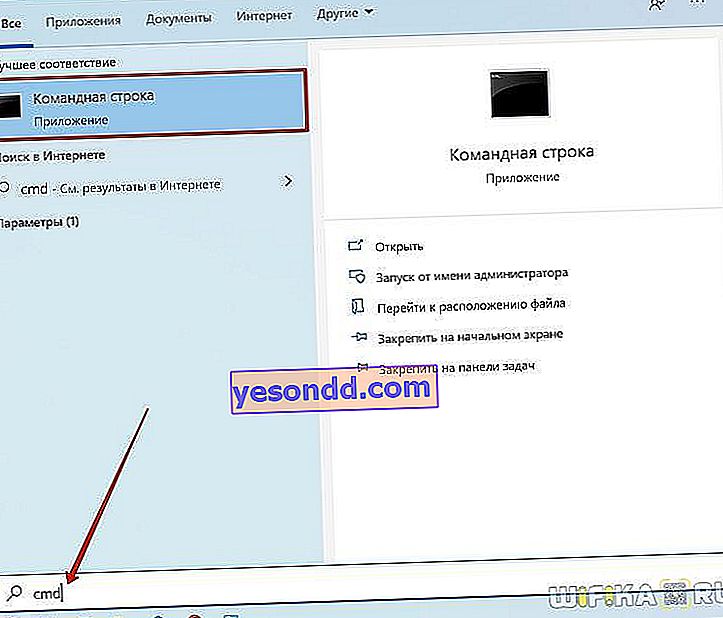
Въведете командата "diskpart" в реда и натиснете бутона "Enter"
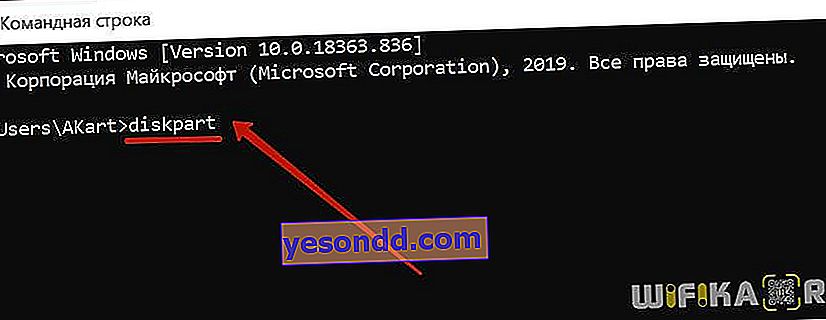
След това въведете друга команда - "списък диск"
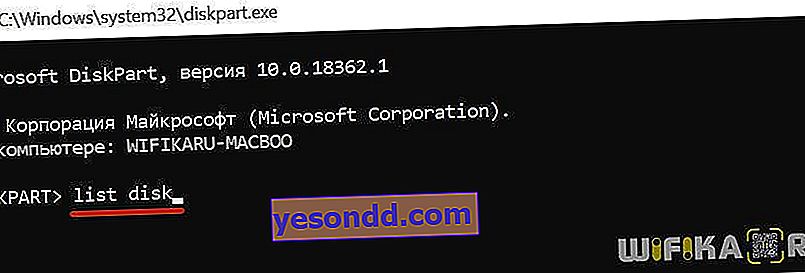
Ще се покаже списък на всички устройства, свързани към компютъра - твърди дискове и флашки. По размер определяме кой номер е присвоен на нашия. И даваме командата "select disk = 2", където "2" е номерът на флаш устройството във вашата система.

И тогава командваме „чисти“, за да почистим напълно диска
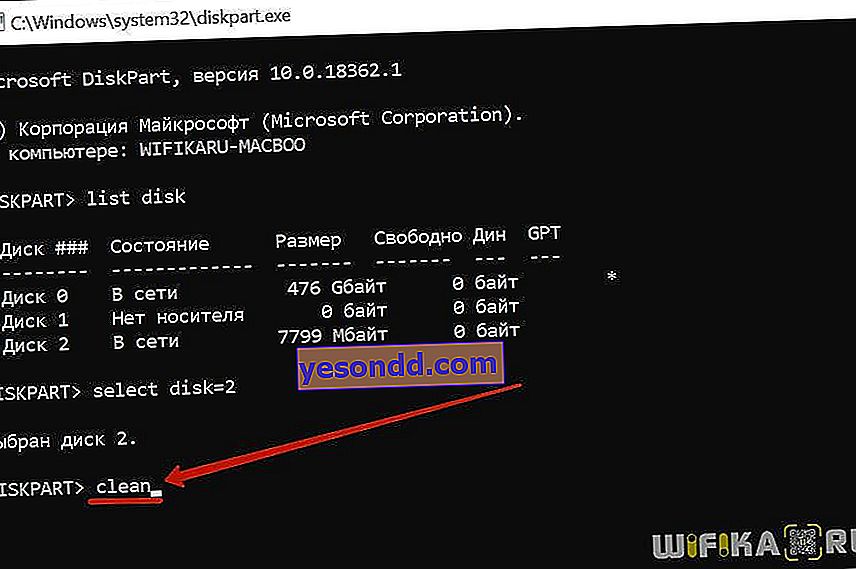
На екрана ще се покаже съобщение за пълното премахване на файловата система от флаш устройството.
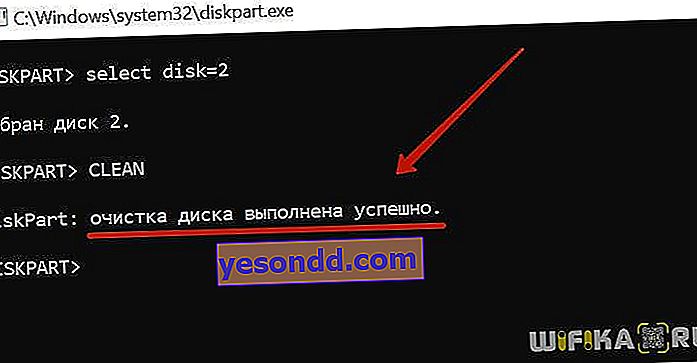
Как да възстановите производителността на флаш устройство в реален размер?
За да възстановим работата с реалните размери на флаш картата, се връщаме в менюто на програмата "Управление на дискове". Сега виждаме една неразпределена зона тук. Необходимо е да се създаде том върху него и да се маркира файловата система. За да направите това, щракнете с десния бутон върху диска и изберете „Създаване на том“
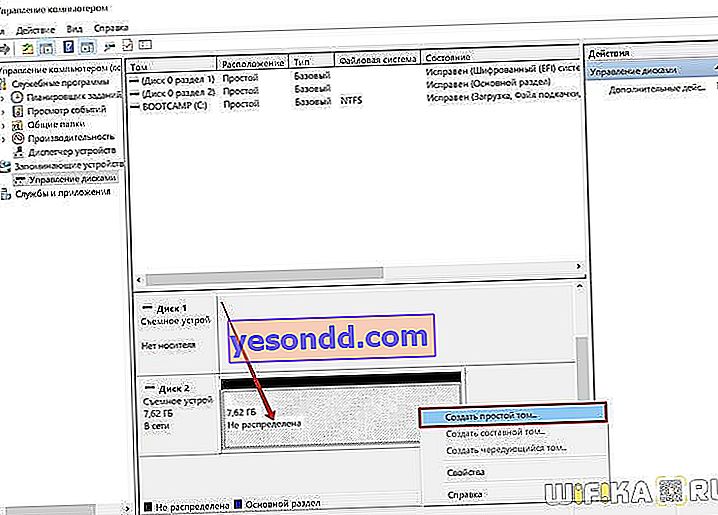
Отваря се "Съветник за нов обем". Щракнете върху "Напред"
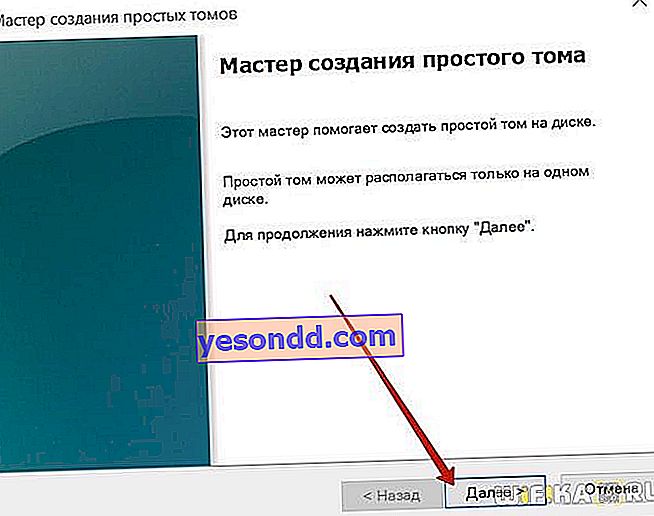
Задайте максималния размер за китайска флашка
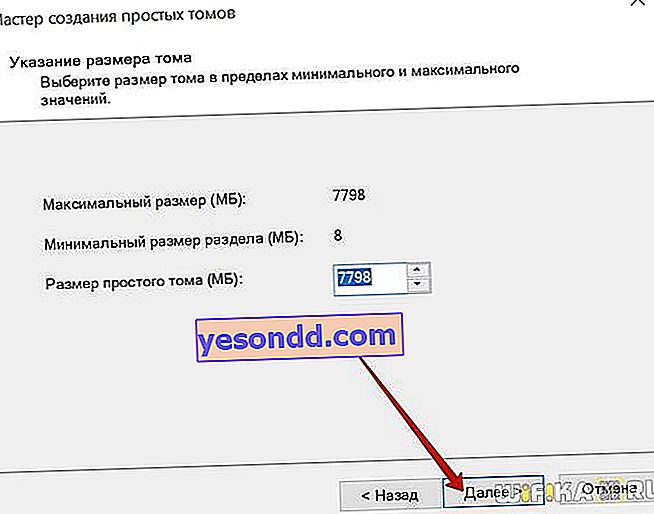
Присвояваме буква, която ще бъде разпозната в системата на Windows като "Drive C", "Drive D" и т.н. Най-добре е да вземете букви в края на азбуката, за да не повтаряте със съществуващите.
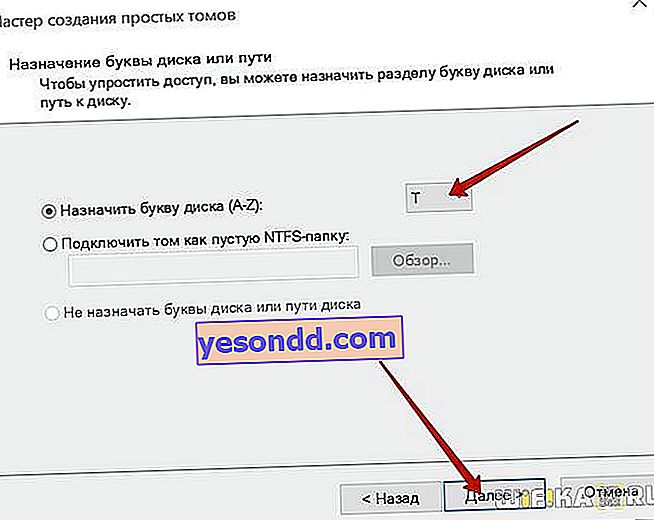
И измислете име, което ще се показва до писмото
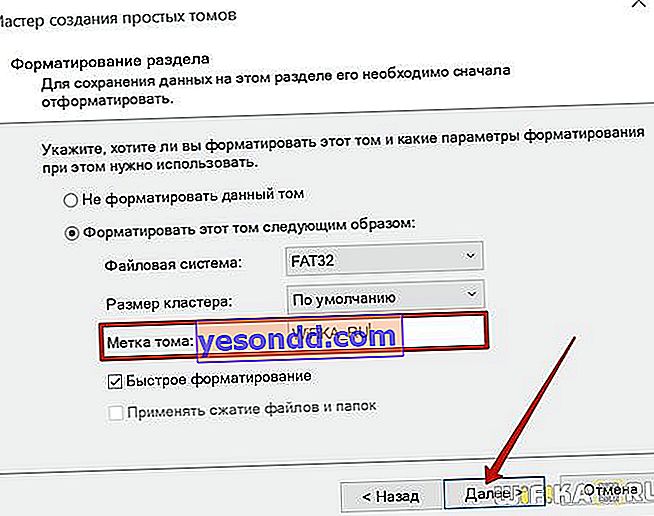
Завършване на съветника
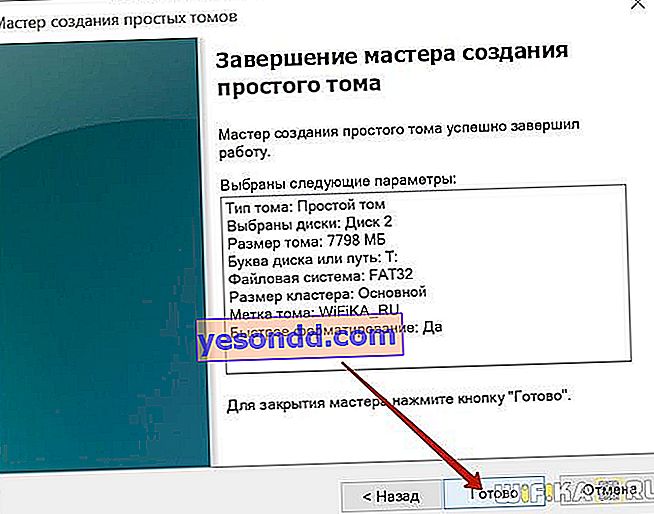
И виждаме, че реалният размер на флаш устройството се е върнал на мястото си и сега Windows вижда реалния му размер